
Zastanawiasz się, jak zrobić kolaż na iPhone? Poznaj najlepsze aplikacje, które pozwolą Ci w łatwy sposób wyrazić swoją kreatywność i podzielić się wspomnieniami w wyjątkowy sposób. Zobacz, jak połączyć kilka zdjęć w jedną przyciągającą wzrok kompozycję, tworząc kolaż!
Co to jest kolaż zdjęć?
Kolaż to atrakcyjna forma prezentacji zdjęć, polegająca na łączeniu różnych fotografii w jedną całość, aby na jednym zdjęciu zaprezentować kilka ująć i przedstawić je w spójnej szacie. Taka forma prezentacji zdjęć jest popularna w mediach społecznościowych takich jak Instagram, TikTok czy Facebook,
Jak zrobić kolaż w iPhone?
Telefony iPhone mają wbudowaną aplikację Zdjęcia, która oferuje wiele przydatnych funkcji do edycji zdjęć. Niestety, nie posiada ona opcji pozwalającej na sklejanie zdjęć w kolaż. Na szczęście, w sklepie App Store znajdziesz wiele dedykowanych aplikacji, które pozwalają na tworzenie kolaży, korzystając z atrakcyjnych szablonów. Poniżej znajdziesz krótki opis 7 aplikacji do edycji fotografii wraz z krótkimi instrukcjami, które pokażą Ci jak zrobić kolaż w telefonie iPhone.
Polecane aplikacje do kolażu na iPhone
1. Adobe Express
Adobe Express, to aplikacja do edycji grafiki, która oferuje możliwość tworzenia różnorodnych form prezentacji zdjęć, w tym kolaży. Po zainstalowaniu, będziesz mógł korzystać z gotowych szablonów, efektów i podpowiedzi, które ułatwią pracę przy projektach do mediów społecznościowych, wizytówek, broszur i wielu innych.
Aby stworzyć kolaż w Adobe Express:
- Pobierz i zainstaluj apkę Adobe Express z App Store.
- Załóż darmowe konto.
- Wybierz opcję „Collages” lub stuknij w fioletowy przycisk z plusem na dole ekranu.
- Dodaj zdjęcia z pamięci iPhone.
- Stuknij w przycisk „Add as collage”.
- Edytuj domyślnie stworzony kolaż, dodając tekst lub naklejki.
- Udostępnij gotowy kolaż w mediach społecznościowych lub zapisz w rolce aparatu.
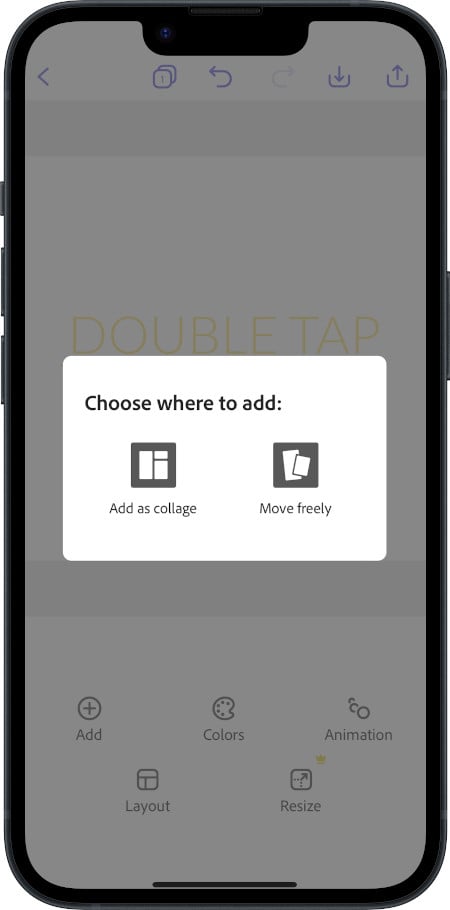
Fot. iPhone - aplikacja Adobe Express
Plusy Adobe Express:
- dostęp do wielu narzędzi i opcji dostosowywania grafik,
- szeroki wybór gotowych szablonów i filtrów,
- kompatybilność z pakietem Adobe Creative Cloud.
Minusy Adobe Express:
- konieczność wykupienia subskrypcji po upływie 14-dniowej wersji Trial,
- rozbudowane opcje programu mogą przytłaczać.
2. Layout from Instagram
Layout form Instagram to prosta w obsłudze aplikacja pozwalającą na sklejanie zdjęć. Choć jej głównym celem jest tworzenie kolaży do publikacji w serwisie Instagram, pozwala również zapisywać pliki w pamięci Apple iPhone do wykorzystania w innych sytuacjach.
Aby stworzyć kolaż zdjęć w Layout from Instagram:
- Pobierz i zainstaluj Layout from Instagram z App Store.
- Wybierz zdjęcia z pamięci telefonu.
- Wybierz układ kolażu.
- Zapisz lub udostępnij kolaż bezpośrednio na Instagramie lub Facebooku.
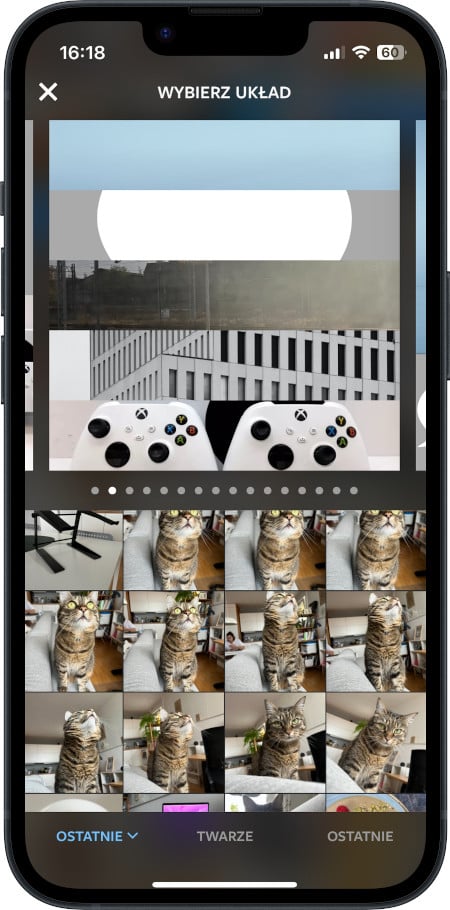
Fot. iPhone - aplikacja Layout from Instagram
Plusy Layout from Instagram:
- prosta obsługa,
- szybkie tworzenie kolaży,
- możliwość szybkiego udostępniania kolaży w social mediach,
- bezpłatna aplikacja.
Minusy Layout from Instagram:
- ograniczone możliwości edycji w porównaniu do innych aplikacji.
3. Diptic
Diptic to kolejny program do kolaży zdjęć, który znajdziesz w App Store. Aplikacja oferuje szeroki wybór gotowych szablonów i układów oraz spore możliwości personalizacji, co zapewnia dużą elastyczność w trakcie projektowania.
Aby stworzyć kolaż zdjęć w Diptic:
- Pobierz i zainstaluj Diptic z App Store.
- Wybierz szablon kolażu.
- Zaimportuj zdjęcia z galerii.
- Dopasuj każdą ramkę, zmieniając jej rozmiaru i położenia.
- Dodaj tekst lub grafikę.
- Zapisz lub udostępnij kolaż.
Plusy Diptic:
- duża liczba gotowych szablonów,
- możliwość dopasowania każdej ramki.
Minusy Diptic:
- brak darmowej wersji próbnej
4. Moldiv
Moldiv to aplikacja na iOS do edycji zdjęć, wideo, tworzenia kolaży i layoutu magazynów. Posiada wbudowaną bibliotekę filtrów i efektów, które uatrakcyjnią tworzone projekty.
Aby stworzyć kolaż zdjęć w Moldiv:
- Pobierz i zainstaluj Moldiv z App Store.
- Wybierz opcję „Collage” w głównym widoku programu.
- Wybierz format kolażu.
- Dodaj zdjęcia i dostosuj je korzystając z filtrów i efektów
- Zapisz kolaż w rolce aparatu lub podziel się nim w mediach społecznościowych.
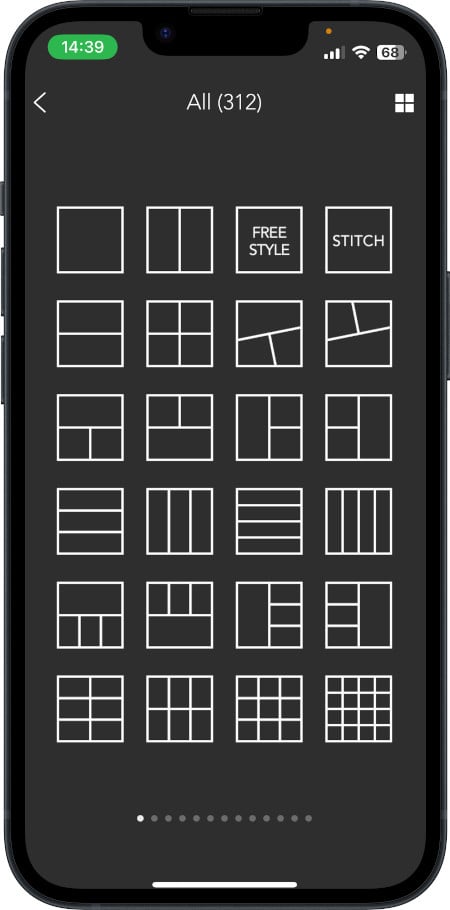 Fot. iPhone - aplikacja Layout from Instagram
Fot. iPhone - aplikacja Layout from Instagram
Plusy Moldiv:
- wiele funkcji edycji zdjęć i filmów,
- bogaty wybór szablonów i efektów specjalnych.
Minusy Moldiv:
- darmowa wersja zawiera reklamy utrudniające korzystanie z apki,
- niektóre funkcje dostępne tylko w płatnej wersji.
5. PicCollage
PicCollage to intuicyjna aplikacja, dzięki której zrobisz kolaż iPhone w parę chwil. W związku z tym, że oferuje duży wybór szablonów, naklejek, animacji i teł, jest dobrym wyborem dla osób szukających prostego w obsłudze sposobu na sklejenie zdjęć w kreatywny sposób.
Aby stworzyć kolaż zdjęć w PiCollage:
- Pobierz i zainstaluj PiCollage z App Store.
- Użyj przycisku z plusem wybierz układ kolażu.
- Dodaj zdjęcia i skorzystaj z dodatkowych opcji edycji.
- Zapisz lub udostępnij kolaż w mediach społecznościowych.
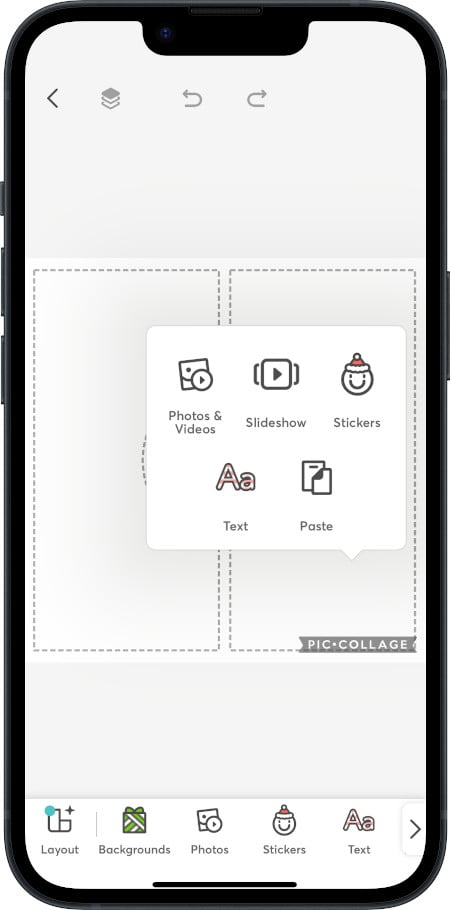 Fot. iPhone - aplikacja PicCollage
Fot. iPhone - aplikacja PicCollage
Plusy PicCollage:
- łatwa w użyciu,
- duży wybór szablonów i atrakcyjnych dodatków.
Minusy PicCollage:
- większość szablonów i efektów dostępna w płatnej wersji.
6. Google Photos
Choć apka Google Photos służy głównie do przechowywania zdjęć, pozwala również na łączenie zdjęć. Nie jest to dobry wybór dla zaawansowanych użytkowników, którzy oczekują dużej liczby szablonów i dodatków, lecz dla osób, które chcą szybko przygotować kolaż i podzielić się nim w internecie.
Aby stworzyć kolaż zdjęć w Google Photos:
- Pobierz i zainstaluj Google Photos z App Store.
- Zaznacz zdjęcia, które chcesz połączyć w kolaż
- Wybierz „Dodaj do albumu” na dole ekranu.
- Stuknij w „Kolaż” i wybierz układ
- Kliknij „Zapisz”, aby zapisać lub udostępnić w mediach społecznościowych.
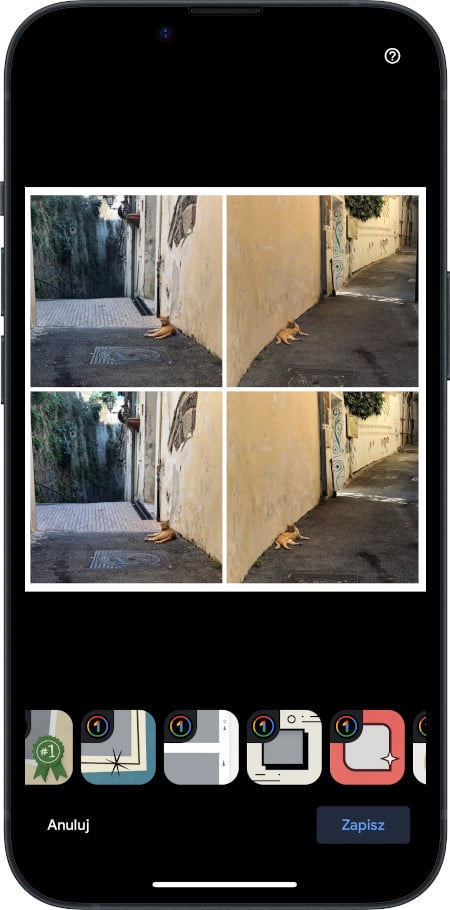 Fot. iPhone - aplikacja Google Photos
Fot. iPhone - aplikacja Google Photos
Plusy Google Photos:
- automatyczne tworzenie kolaży,
- synchronizacja z kontem Google.
Minusy Google Photos:
- mocno ograniczone możliwości edycji kolaży.
7. Aplikacja Skróty
Aplikacja Skróty, też umożliwia robienie prostych kolaży zdjęć, w tym celu:
- Otwórz aplikację Skróty.
- Kliknij w skrót: Photo grid (jeśli nie widzisz tego skrótu to skorzystaj z wyszukiwarki wbudowanej w aplikacji).
- Wybierz zdjęcia, z których chcesz utworzyć kolaż.
- Następnie klinij w prawym górnym rogu akcję: Dodaj
- W następnym oknie zobaczysz efekt swojej pracy w postaci podglądu stworzonego kolaża. Z tego miejsca możesz wysłać kolaż oraz zdecydować w którym miejscu chcesz go zachować (w Plikach, Zdjęciach) lub wydrukować.
Plusy Skróty - Photo grid:
- darmowa wersja,
- automatyczne tworzenie kolaży.
Minusy Skróty - Photo grid:
- brak szablonów i dodatków.
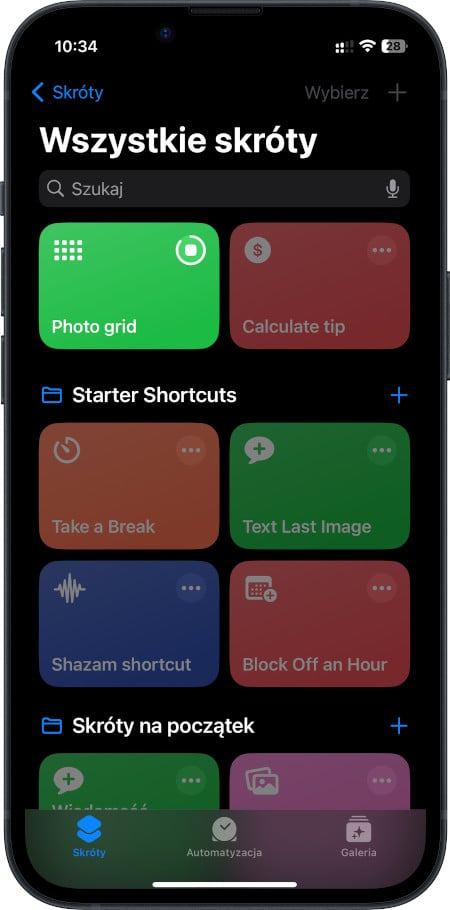
Fot. iPhone - aplikacja Skróty - Photo Grid
Polecamy również nasz multimedialny e-book dotyczący aplikacji Skrótów! Z e-booka dowiesz się:
- jak poruszać się po aplikacji Skróty;
- jak wykorzystać Skróty, by ułatwić codzienne zadania (nie tylko w pracy!);
- jak samodzielnie skonfigurować automatyzacje;
Otrzymasz też kilkanaście gotowych skrótów do pobrania!
Rekomendacje
- Do szybkich, podstawowych kolaży bez instalowania aplikacji, wybierz: Google Photos, Skróty.
- Do kreatywnych kolaży z grafikami, tekstem i naklejkami, wybierz: PicCollage lub Moldiv.
- Dla zaawansowanych, estetycznych projektów, wybierz: Adobe Express lub Diptic.
- Do błyskawicznego dzielenia się na Instagramie, postaw na: Layout from Instagram.
Najczęstsze zadawane pytania (FAQ)
Czy iPhone ma wbudowaną funkcję robienia kolaży?
Nie, ale możesz skorzystać z aplikacji Skróty lub pobrać darmowe narzędzia z App Store.
Jak zrobić szybki kolaż bez aplikacji?
Dodaj skrót „Photo Grid” do aplikacji Skróty i uruchom go z wybranymi zdjęciami.
Jak dodać kolaż na Instagrama?
Użyj aplikacji Layout lub zapisz gotowy obraz i udostępnij go jako zwykły post.
Czy można dodać tekst do kolażu?
Tak, w aplikacjach takich jak Pages, Canva lub PicCollage możesz dodawać napisy.
Podsumowanie
Kolaż zdjęć iPhone to prosty i atrakcyjny sposób na kreatywne łączenie fotografii w jedną spójną, przyciągającą wzrok całość. Niezależnie od tego, czy wybierzesz darmową aplikację z podstawowymi funkcjami, czy zdecydujesz się na bardziej zaawansowane narzędzie płatne, efekt z pewnością Cię usatysfakcjonuje.
Teraz, gdy już wiesz, jak zrobić kolaż na iPhone, odwiedź sklep Lantre - autoryzowanego sprzedawce Apple. W naszej ofercie znajdziesz najnowszy sprzęt Apple - smartfony iPhone, tablety iPad, laptopy MacBook oraz komputery stacjonarne Mac, a także dedykowane im akcesoria.
Masz dodatkowe pytania o tworzenie kolaży na iPhone lub inne funkcje zdjęciowe iOS? Zostaw komentarz poniżej! A jeśli ten poradnik okazał się pomocny, sprawdź nasze inne artykuły o możliwościach urządzeń Apple i ich konfiguracji.
Pamiętaj, że zakupy w naszym sklepie możesz rozłożyć na wygodne w spłacie raty lub skorzystać z leasingu. Poznaj również Lantre Plan, który pozwoli Ci odroczyć spłatę na 12 miesięcy bez ukrytych kosztów, a jeśli zdecydujesz się na uregulowanie należności po tym czasie, będziesz mógł rozłożyć płatność na 36 wygodnych rat. Zapraszamy!






















